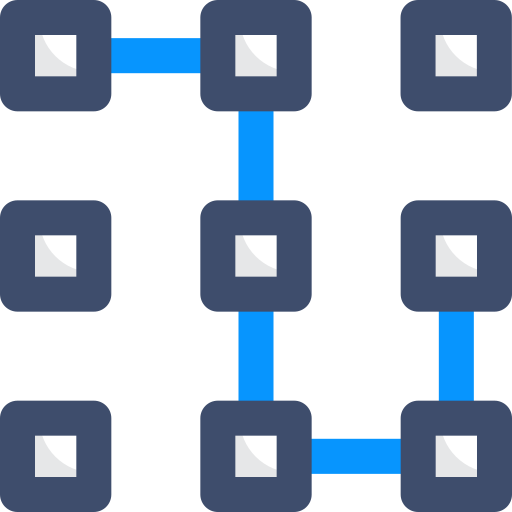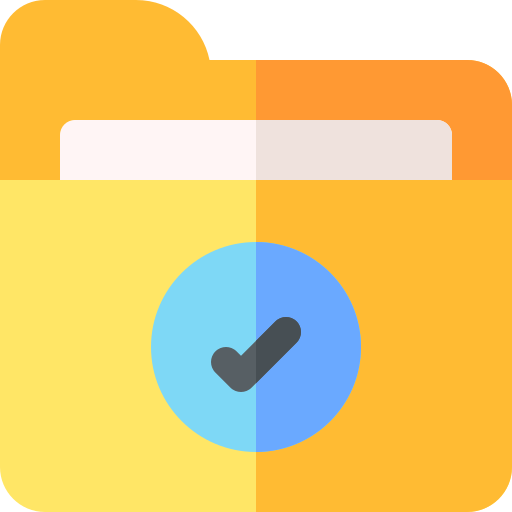Как активировать общий доступ к USB-подключению на ASUS Zenfone 2?
Вы подписались на мобильный тариф с данными для своего ASUS Zenfone 2. Возможно, вам понадобится Интернет на вашем ноутбуке или планшете, однако поблизости от вас нет Wi-Fi. Как получить выгоду от подключения вашего Android-ноутбука? Фактически, вы можете использовать соединение 4G или 5G для своего ASUS Zenfone 2. Во-первых, мы узнаем, как активировать совместное использование USB-соединения на вашем ASUS Zenfone 2. Во-вторых, мы объясним, как это сделать. совместное использование неисправности, будь то Windows 7, Windows 8, Windows 10 или Apple. Наконец, мы познакомимся с другими советами по обмену интернет-соединением на ASUS Zenfone 2.

Как активировать совместное использование подключения через USB на ASUS Zenfone 2?
Обмен данными также будет называться Hotspot или Tethering. Это полезно, когда вам нужен интернет на вашем ноутбуке или планшете. Это позволит использовать вашу сеть 4G или 5G с вашего Android-устройства ASUS Zenfone 2.
Как поделиться через USB-модем на ASUS Zenfone 2
- Вам нужно перейти в настройки для ASUS Zenfone 2, логотип звездного колеса
- Во-вторых, нажмите на подключение
- Затем мобильная точка доступа и модем
- Вы должны подключить свой телефон к USB-разъему на вашем компьютере с помощью USB-кабеля.
- Таким образом можно активировать USB-модем.
- В конце этой статьи у вас будет новая сеть, идентифицированная на вашем портативном компьютере, обычно под названием Сеть.
- Интернет на вашем компьютере через USB-соединение от ASUS Zenfone 2
Что делать, если у вас не работает модем с USB на ASUS Zenfone 2?
У вас есть совместное подключение к Интернету через USB на вашем ASUS Zenfone 2, хотя совместное использование подключения не работает. Сначала вы должны убедиться, что разъем USB нормально подключен к вашему мобильному телефону или компьютеру. На втором этапе проверьте в соответствии со следующими проблемами ту, которая больше всего соответствует вашей дисфункции.
Программы для Windows, мобильные приложения, игры - ВСЁ БЕСПЛАТНО, в нашем закрытом телеграмм канале - Подписывайтесь:)
Разрешение на совместное использование USB-соединения
Иногда ваш ноутбук попросит вас принять или распознать новое устройство, чтобы оно могло подключиться к нему. Как и в случае с ASUS Zenfone 2, бывает, что во время подключения к ASUS Zenfone 2 запрашивается авторизация.
Обновление драйвера
Также можно попробовать обновить драйвер Удаленное устройство общего доступа к Интернету на базе NDIS в диспетчере устройств Windows. Для этого вам нужно будет тем временем найти другое подключение к Интернету, чтобы сделать это обновление.
USB-модем неактивен
В меню выбор будет недоступен для упомянутого USB. Чтобы решить эту проблему, просто выполните следующие действия:
- Подключите ASUS Zenfone 2 к компьютеру через USB
- Прокрутите вниз до верхнего меню своего ASUS Zenfone 2.
- Нажмите на систему Android Active USB-модем, чтобы настроить USB-модем.
- На данный момент вам остается только выбрать один из нескольких вариантов:
- Передача файлов
- Модем USB
- MIDI
- Передача изображения
- Только подзарядка телефона
- Вам нужно будет проверить USB-модем.
Другие способы совместного использования подключения к Интернету на ASUS Zenfone 2
Хотите поделиться своим соединением 4G или 5G с другим человеком или на вашем компьютере. Теперь у вас есть процедура, чтобы сделать это через USB.
Обмен мобильными данными по Bluetooth
Просто активируйте Bluetooth-модем на своем ASUS Zenfone 2 и активируйте Bluetooth на другом телефоне, планшете или компьютере.
Совместное использование Wi-Fi-соединения
На этот раз вам нужно будет проверить мобильную точку доступа, чтобы ваш общий ресурс проходил через сеть Wi-Fi. Вам нужно будет активировать Wi-Fi на вашем устройстве (компьютере, планшете или смартфоне), чтобы найти сеть. Если вы ищете другие учебные материалы по ASUS Zenfone 2, мы приглашаем вас прочитать учебные материалы в категории: ASUS Zenfone 2.
Программы для Windows, мобильные приложения, игры - ВСЁ БЕСПЛАТНО, в нашем закрытом телеграмм канале - Подписывайтесь:)